MetaTrader 5: Panduan Mendetail untuk Pemula

Contents
Daftar Isi:
MetaTrader 5 buatan MetaQuotes merupakan salah satu platform terpopuler zaman sekarang. Platform ini mengombinasikan fungsionalitas hebat dan antarmuka yang relatif sederhana, yang menjadikannya solusi bagus untuk semua kategori trader. Selain itu, MetaTrader 5 menyediakan akses ke cakupan aset yang luas melalui apa yang disebut “CFD” (Contract for Difference), yang didesain untuk melayani kebutuhan partisipan pasar yang ingin bergabung dengan pergerakan harga ke atas dan ke bawah. Dengan membaca panduan ini, Anda akan menemukan dasar-dasar MetaTrader 5 dan fitur-fitur utamanya. Mulai trading bersama salah satu terminal trading terbaik sejauh ini dengan membuat akun di Binolla!
Tinjauan Umum MetaTrader 5
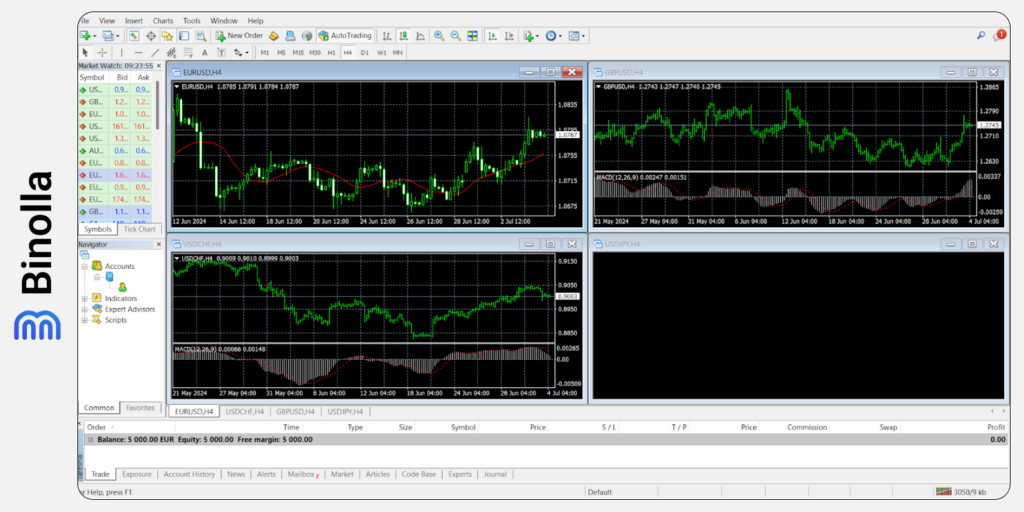
Platform trading MetaTrader 5 menawarkan banyak fitur dan memiliki beberapa bagian di mana Anda dapat menerima informasi-informasi bermanfaat. Berikut beberapa yang penting.
Menu Bagian Atas

Menu ini berisikan beberapa tab yang memungkinkan para trader mengatur setelan-setelan dasar termasuk menambahkan beberapa peralatan yang bermanfaat. Termasuk submenu sebagai berikut:
Berkas
Di sini seseorang dapat masuk ke akun mereka, bergabung dengan MQL community, dan membuka berbagai macam file, yang bermanfaat ketika berkaitan dengan penambahan indikator atau expert advisor. Menu File memungkinkan Anda untuk membuka grafik/chart baru atau keluar dari platform trading.
Lihat
Menu ini didesain untuk memungkinkan para trader menyesuaikan antarmuka dengan menambahkan atau mengurangi beberapa tab dari menu di bawah sehingga partisipan pasar dapat menggunakannya dalam sekali klik. Misalnya, seseorang dapat menambahkan Amati Pasar, Navigasi, Terminal, Penguji Strategi, dan fitur-fitur lain. Beberapa di antaranya ditampilkan platform secara default, namun Anda dapat melepasnya dari antarmuka. Dengan pilihan ini, trader juga dapat mengubah bahasa.
- Sisipkan. Bagian ini menawarkan banyak sekali indikator trading dari berbagai macam tipe. Terlepas darinya, partisipan pasar dapat menemukan beberapa alat gambar di sini, termasuk yang memungkinkan untuk menambahkan notifikasi pada grafik/chart.
- Chart. Yang satu ini merujuk pada pengaturan dan penyesuaian terkait area grafik/chart. Di sini trader dapat mengubah tipe grafik (garis, bar, candlestick), mengubah rentang periode, dan memuat berbagai macam preset (termasuk yang disimpan sebelumnya). Dalam menu ini, trader dapat juga menambahkan/menghilangkan garis, skroll otomatis, atau pergeseran chart (grafik). Bagian ini memungkinkan Anda untuk perbesar dan perkecil grafik dan mendapatkan akses ke jendela properti di mana Anda dapat mengubah visualisasi.
- Peralatan. Bagian ini memungkinkan trader menempatkan pesanan baru termasuk mengakses editor MetaQuotes. Dengan mengklik tab Pilihan, Anda akan bisa membuat beberapa penyesuaian dasar pada platform.
- Jendela. Trader dapat mengubah layout di sini, dengan memilih dari beberapa preset. Trader juga dapat menata ikon atau beralih di antara aset yang sedang ditambahkan pada area grafik.
- Bantuan. Terakhir namun tak kalah penting hadir perpustakaan kaya manual dan artikel terkait dengan platform. Dari sini, Anda juga dapat membuka WebTrader, yang merupakan versi browser dari platform MetaTrader 5.

Menu penting lain yang menawarkan banyak fitur bermanfaat adalah bar di bawah yang bagian atas. Bagian ini berisikan tab-tab sebagai berikut.
Chart Baru

Fitur ini memungkinkan trader untuk secara cepat menambahkan aset baru ke area chart/grafik. Dengan mengklik pada tab, Anda akan melihat menu dropdown dengan semua aset yang tersedia.
Menu Profil

Pilihan ini memungkinkan trader untuk memasang profil dan menyimpannya. Profil menentukan layout grafik dan indikator spesifik. Bagian ini memungkinkan Anda untuk menciptakan setup grafik Anda sendiri dan secara cepat menelusuri di antaranya. Misalnya, Anda dapat menambahkan beberapa grafik EUR/USD dengan set-set indikator yang berbeda ke dalam satu layar dan beralih di antaranya untuk melakukan analisis multi-periode waktu.
Amati Pasar

Pilihan ini muncul secara default. Bagian ini membuka jendela Amati Pasar di sisi kiri platform.
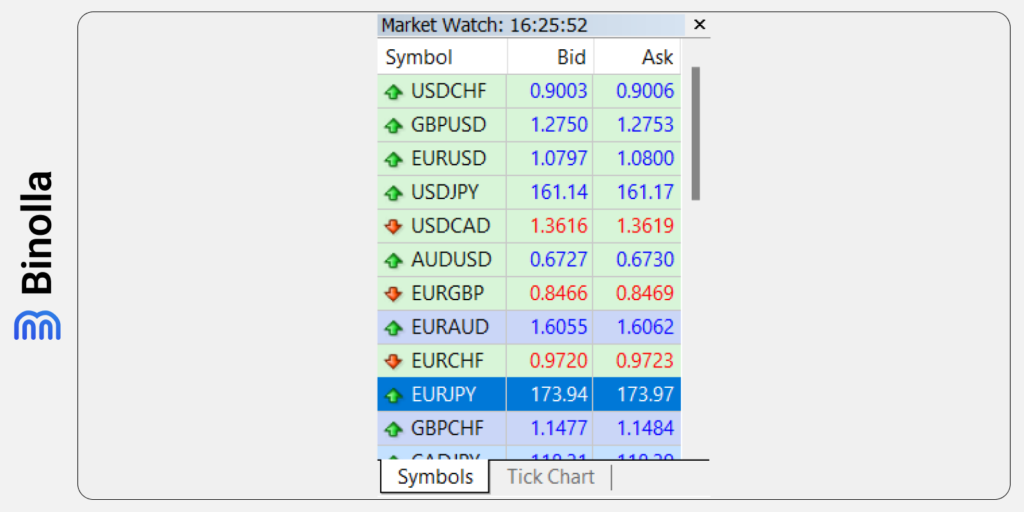
Di sini seseorang dapat melihat daftar pasangan mata uang dan aset-aset lainnya yang tersedia pada platform MetaTrader 5 Binolla. Selain itu, Anda dapat melihat perbedaan antara harga Penawaran dan Permintaan. Dengan klik kanan pada setiap pasangan mata uang, trader dapat menambahkannya pada layar grafik serta membuat pesanan.
Terlepas dari sekadar menampilkan aset-aset, Amati Pasar memiliki banyak pilihan yang mungkin bermanfaat bagi para trader. Termasuk:
- Order Baru. Ketika diaktifkan, pilihan ini memungkinkan Anda untuk membuat pesanan/order pada platform. Pilihan semacam ini juga dapat ditemukan di menu bagian atas terminal trading;
- Jendela Chart. Ketika Anda menaruh kursor di atas aset tertentu dan klik kanan di situ, Anda akan dapat menambahkannya pada chart/grafik secara instan;
- Chart Tick. Untuk setiap aset dalam jendela Amati Pasar, Anda dapat menginisiasi grafik tick dan melihat fluktuasi harga minor;
- Kedalaman Pasar. Dengan menggunakan fitur ini, Anda akan melihat di mana Anda dapat menempatkan stop-loss, take-profit, serta di mana order/pesanan yang tertunda dapat diset. Dengan kedalaman pasar, Anda akan dapat menyoroti beberapa level peminatan di mana harga dapat berhenti dan bahkan berbalik arah;
- Spesifikasi. Dengan klik kanan pada salah satu aset yang tersedia dalam tab Amati Pasar, Anda akan memiliki akses ke kumpulan informasi tentang pasangan mata uang, saham, atau instrumen lain. Secara khusus, data berikut tersedia:
- Sebaran;
- Digit;
- Level Stop Rugi;
- Besar Kontrak;
- Margin mata uang;
- Mode perhitungan profit;
- Mode kalkulasi margin;
- Margin perlindungan;
- Persentase margin;
- Transaksi;
- Eksekusi;
- Mode GTC;
- Volume Minimal;
- Volume Maximal;
- Tingkat volume;
- Tipe swap;
- Swap lama;
- Swap singkat;
- 3-days swap.
- Sembunyikan, Sembunyikan Semua, Tampilkan Semua, Simbol, Atur. Pilihan-pilihan ini memungkinkan para trader untuk menampilkan semua aset yang tersedia di platform atau menyembunyikan salah satu atau semua aset;
- Sebaran. Anda dapat menambahkan sebaran (spread) ke setiap aset yang ditunjukkan dalam tab Amati Pasar;
- Tinggi/Rendah. Para trader dapat memantau tinggi (high) atau rendah (low) untuk setiap periode dari semua aset yang tersedia di tab;
- Waktu. Pilihan lain yang memungkinkan Anda melihat waktu saat ini;
- Garis dan Susun Otomatis. Anda dapat menambahkan dan menghilangkan garis (grid) dan menyusun otomatis semua aset dalam tab Amati Pasar.
Jendela Data

Dengan mengklik pada tab ini Anda akan membuka jendela baru dengan data pasar. Mulai sekarang, dengan menggeser kursor di atas grafik, Anda akan melihat tanggal, waktu, dan parameter-parameter harga pada periode waktu tertentu.

Tab Navigasi berisikan beberapa pilihan dan fitur yang dapat bermanfaat bagi trader. Misalnya, seseorang dapat beralih di antara akun-akun yang ada di sana serta memantau semua indikator sekarang dan menambahkannya dari nol. Selain itu, para trader dapat memilih dari semua expert advisor dan skrip yang tersedia di sini.
Terminal

Tombol berikutnya membuka jendela Terminal, yang berlokasi persis bawah grafik utama. Ini ditampilkan secara default. Jendela ini berisikan banyak informasi bermanfaat tentang transaksi Anda saat ini dan progres. Selain itu, beberapa submenu memungkinkan Anda untuk memantau riwayat akun Anda, dan eksposur pasar, membaca berita Binolla terkini, fokus pada fundamental, melihat opini expert, memeriksa alert Anda saat ini, dll.
Transaksi
Jendela ini berisikan informasi tentang saldo total Anda, ekuitas, dan margin bebas. Selain itu, di sini Anda dapat sorting transaksi aktif Anda dengan urutan ID numerik, waktu, tipe, ukuran, dan parameter-parameter lainnya. Ini merupakan tab esensial bagi para trader dengan transaksi aktif untuk melihat kinerja mereka.
Eksposur
Dengan beralih ke tab ini, Anda akan melihat eksposur Anda, yang merupakan rasio rentan terhadap risiko fluktuasi harga.
Riwayat Akun
Bagian ini dikhususkan untuk riwayat semua operasional trading yang diselesaikan pada suatu akun. Di sini Anda dapat melihat parameter-parameter transaksi sebagai berikut:
- Waktu;
- Tipe;
- Ukuran;
- Simbol;
- Harga;
- S/L;
- T/P;
- Waktu;
- Harga;
- Swap;
- Profit.
Informasi ini berguna bagi trader ketika mereka menganalisis kinerja trading mereka seiring waktu.
Berita

Dengan beralih ke tab ini, trader akan melihat semua berita perusahaan. Ini dapat mencakup pembaruan platform terkini serta berbagai notifikasi penting tentang peristiwa-peristiwa terbaru berkaitan dengan Binolla.
Alert

Trader akan melihat semua alert aktif yang telah mereka set sebelumnya di platform MetaTrader 5. Terlepas dari sekadar melihatnya, Anda juga dapat mengatur alert dan bahkan menghapusnya jika Anda tidak lagi memerlukannya.
Kotak surat

Platform MetaTrader 5 menciptakan kotak surat unik bagi setiap pengguna Binolla yang telah bergabung di platform. Anda akan menerima notifikasi-notifikasi penting dari perusahaan, yang sangat memberikan kenyamanan trader, Anda akan menghabiskan banyak waktu di dalam platform.
Pasar
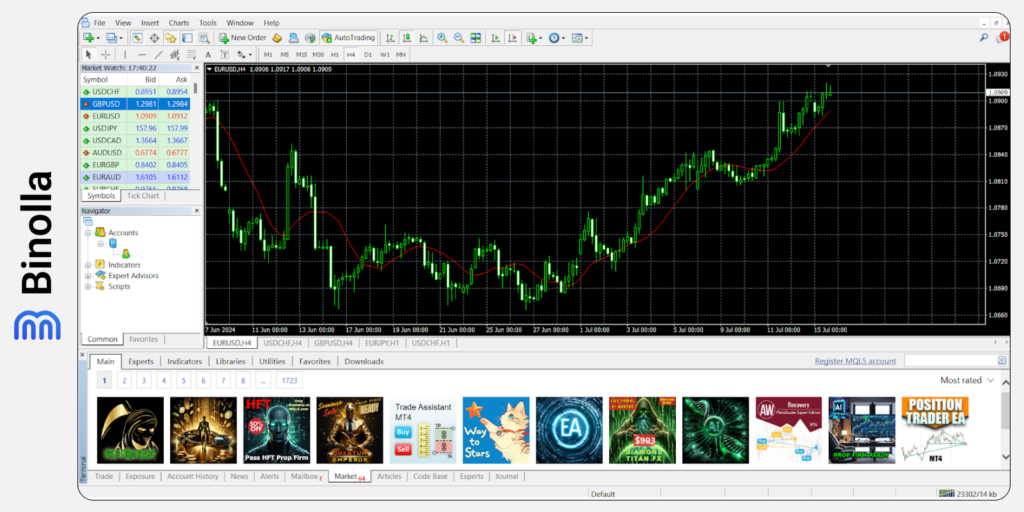
Dengan mengklik tab ini, Anda akan memiliki akses ke marketplace khusus dengan berbagai macam indikator, skrip, dan expert advisor. Dengan memilih salah satu, Anda akan melihat harga dan deskripsinya.
Artikel
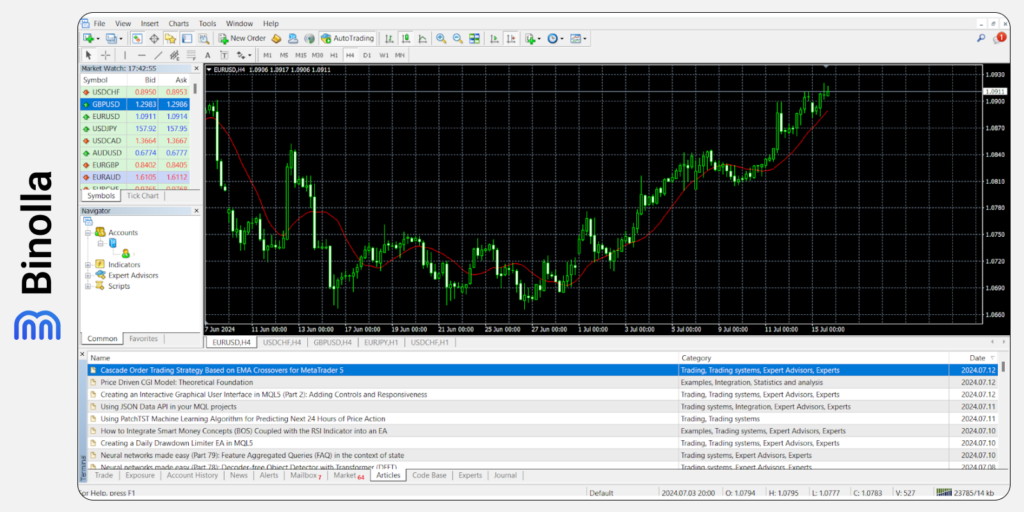
MetaTrader 5 bukan hanya platform trading. MetaQuotes telah membangun komunitas yang kuat dan aktif di sekeliling terminal trading. Banyak trader berbagi pandangan dan strategi mereka dengan orang lain. Semuanya ini dan informasi lainnya dapat ditemukan setelah Anda mengklik tab Artikel.
Kode Dasar

Pada bagian ini, para trader dapat melihat semua aplikasi/piranti lunak yang tersedia, termasuk expert advisor dan indikator yang dapat mereka sesuaikan sendiri. Untuk melakukannya, Anda perlu mengetahui bagaimana cara bekerja dengan bahasa MQL.
Jurnal

Akhirnya, ada tab spesial di mana Anda dapat melihat semua log. Ini menunjukkan kepada Anda waktu persisnya ketika platform dikoneksikan ke server serta notifikasi backend penting lainnya.
Penguji Strategi

Pilihan ini mudah bagi trader mana pun yang ingin beralih dari satu strategi ke lainnya atau sekadar menguji sistem trading barunya. Ini menawarkan semua fitur yang perlu, termasuk grafik historis yang memungkinkan seseorang melihat bagaimana strategi tertentu akan bekerja sepanjang waktu.
Order Baru
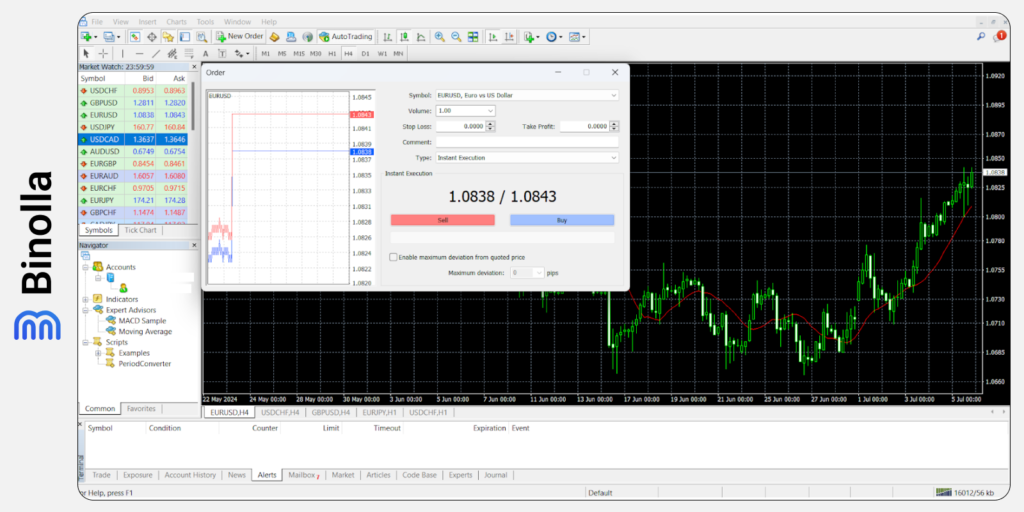
Jendela ini memungkinkan para trader menempatkan berbagai macam tipe order/pesanan. Di sini Anda dapat memasang berbagai macam parameter transaksi dan membuka posisi. Jendela ini berisikan bagian-bagian berikut:
- Simbol. Dengan mengklik menu dropdown, Anda akan memiliki akses ke semua aset yang tersedia pada platform;
- Volume. Para trader dapat memilih volume transaksi atau memasangnya secara manual;
- Stop Loss dan Take Profit. Para partisipan pasar dapat mengelola risikonya dengan memasang level di mana transaksi akan otomatis ditutup jika level risiko yang dapat diterima atau level profit yang diharapkan tercapai;
- Komentar. Setiap order/pesanan dapat ditemani oleh komentar dari trader yang akan membantunya membuat rekaman dalam jurnal trading nanti;
- Tipe. Para pengguna platform MT 5 dapat memilih apakah mereka mau membuka pesanan dengan eksekusi instan (harga pasar saat ini) atau menundanya (dengan menetapkan harga pada tempat yang ingin mereka beli atau jual);
- Tombol Jual dan Beli. Dengan mengklik salah satu tombol ini, para trader dapat mengirimkan pesanan ke broker.
Editor Bahasa MetaQuotes
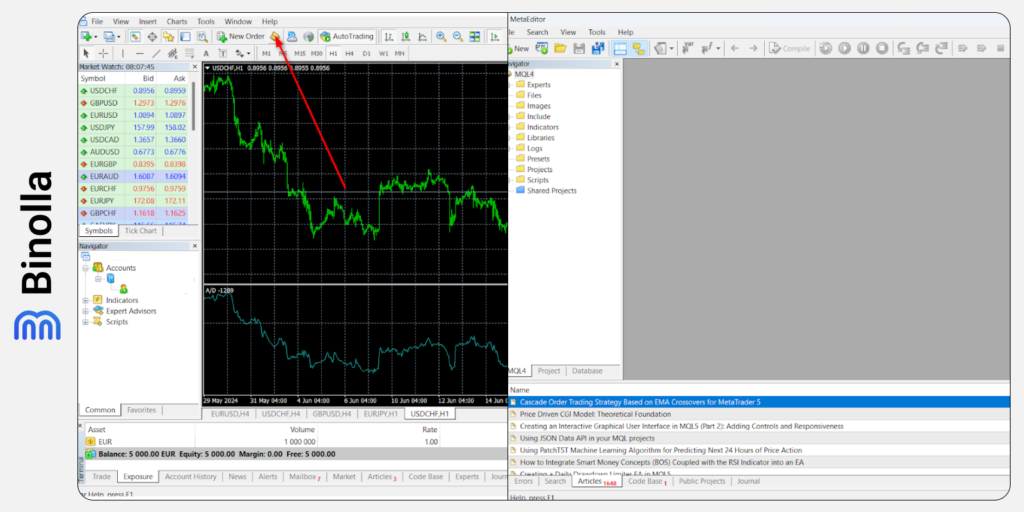
Dengan fitur ini, trader dapat menciptakan sendiri indikator dan expert advisor mereka. Platform MetaTrader 5 didasarkan pada bahasa MetaQuotes yang memungkinkan para partisipan pasar dan developer untuk menciptakan indikator dan bot trading apa pun yang mereka inginkan.
Server Virtual
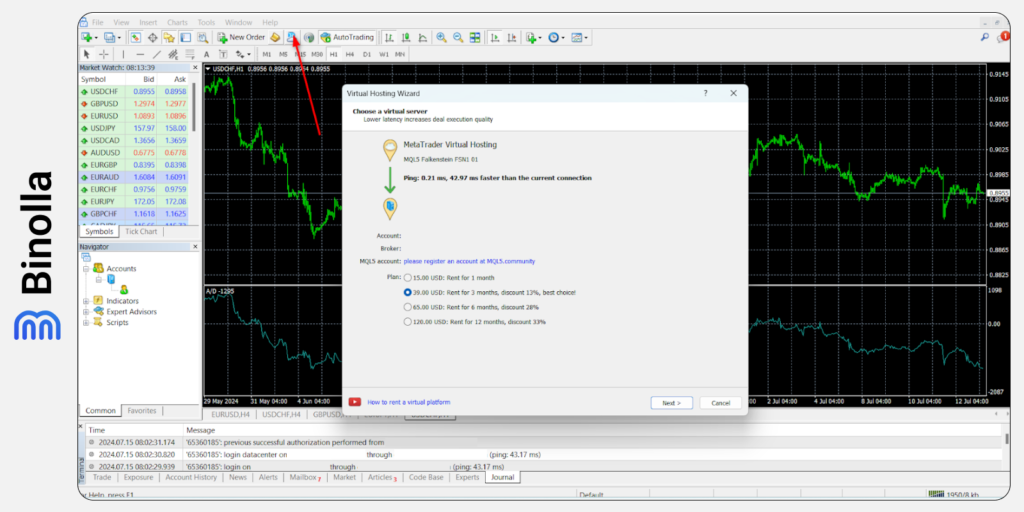
Para trader profesional yang mencari pengalaman trading tanpa hambatan serta mereka yang ingin menggunakan robot atau sistem copy trading dapat menyewa server virtual. Ini akan memungkinkan mereka berada di depan yang lain sehubungan eksekusi order.
Registrasi Akun sebagai Sumber Sinyal
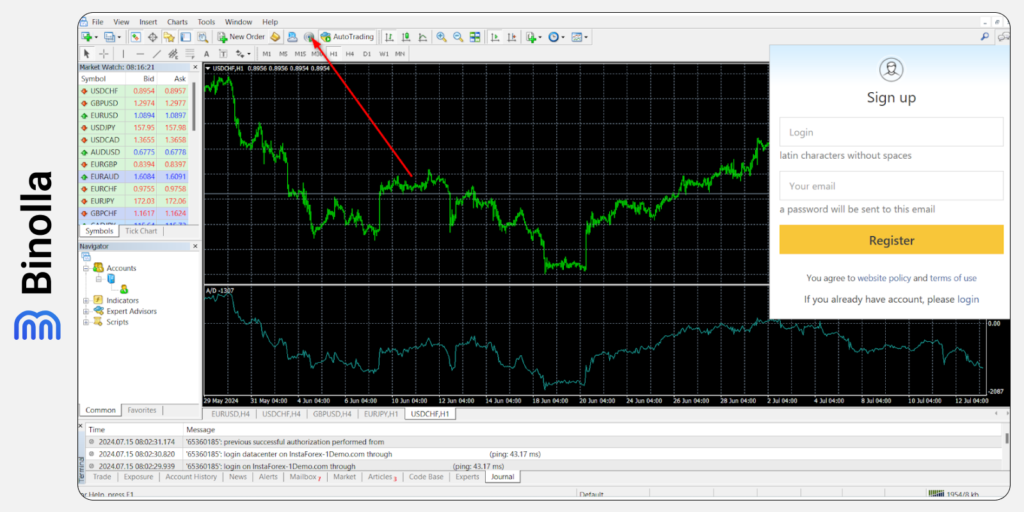
Dengan fitur ini, seseorang dapat dengan mudah menjadi penyedia sinyal trading. Fitur semacam sangat bagus bagi para trader profesional yang ingin mendapatkan tambahan penghasilan dengan berbagi sinyal mereka. Para trader yang bergabung dengan sinyal semacam dan mengikutinya membayar sekian % dari transaksi mereka yang sukses kepada penyedia/provider.
AutoTrading
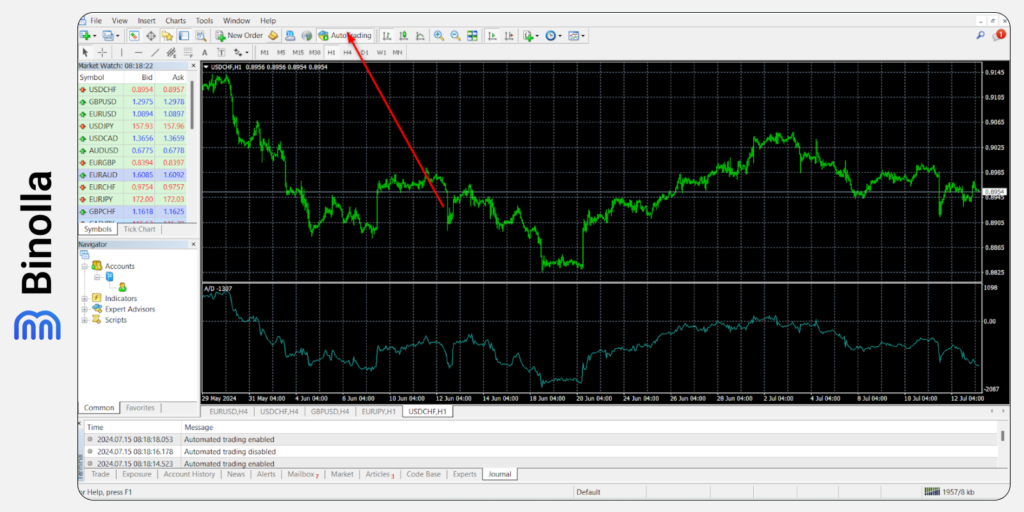
Dengan menyalakan fitur ini, trader dapat memfungsikan trading otomatis dan mendelegasikan bagian rutinitas mereka kepada algoritma yang terotomatisasi.
Tipe-tipe grafik
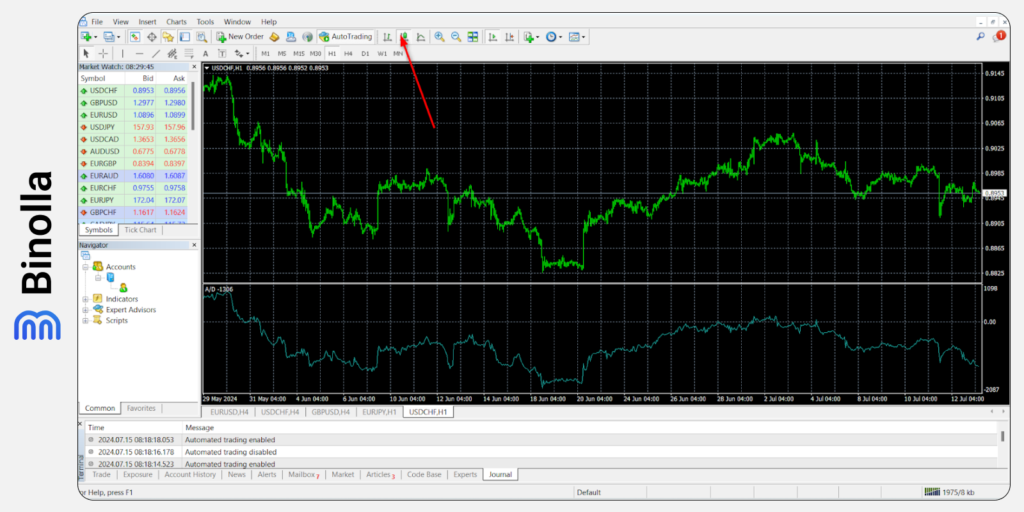
Fitur selanjutnya memungkinkan para partisipan pasar untuk beralih di antara tipe-tipe grafik yang berbeda. Platform trading MetaTrader 5 menawarkan tiga tipe utama grafik – garis, bar, dan candlestick.
Perbesar dan Perkecil
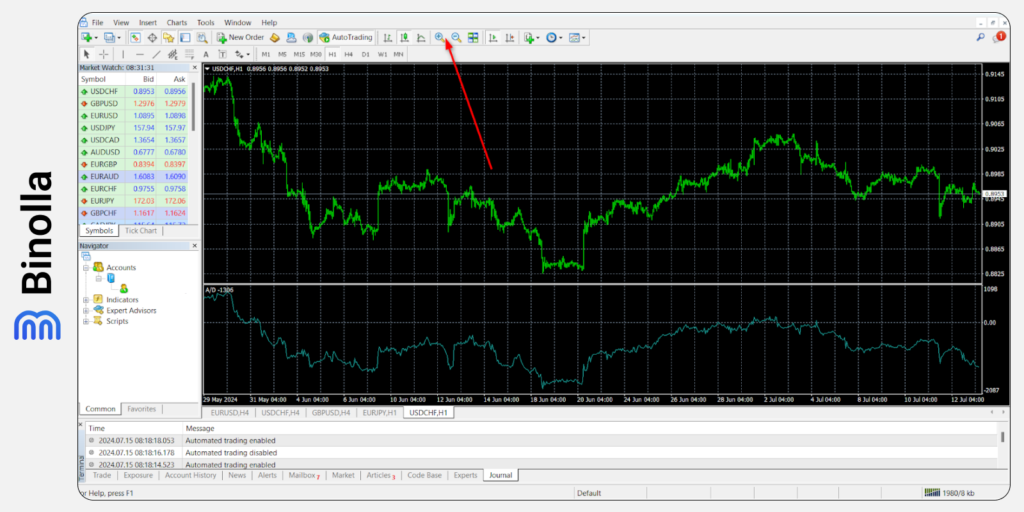
Terkadang trader perlu memperbesar grafik untuk mencari pola-pola trading, sementara dalam beberapa situasi memperkecil grafik akan membantu mereka mendapatkan pandangan yang lebih strategis tentang situasi pasar saat ini. Dengan menggunakan tombol-tombol ini, Anda dapat mengubah skala grafik.
Mengatur Posisi Beberapa Grafik
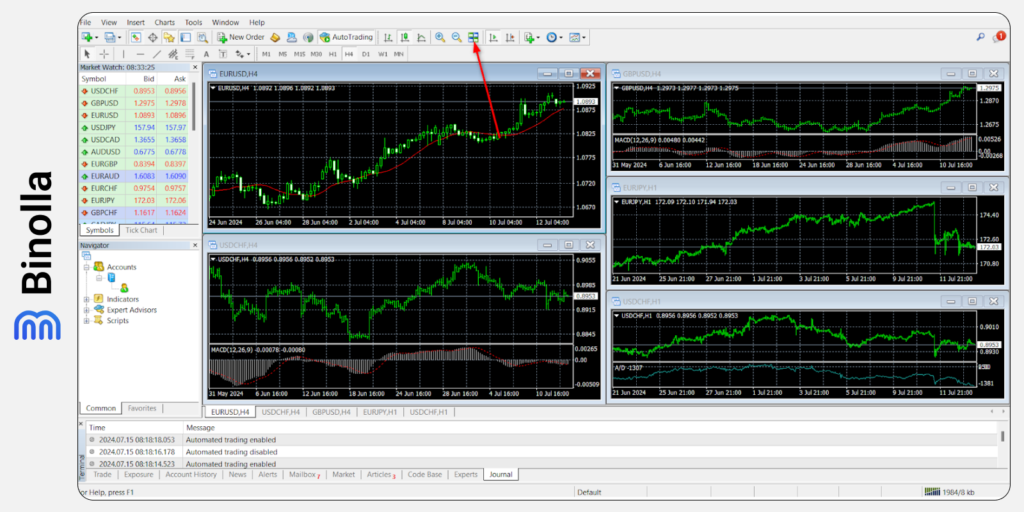
Jika Anda menggunakan lebih dari satu aset dalam trading Anda atau sekadar ingin melakukan analisis intermarket dan mencari beberapa pola, Anda dapat mengatur susunan grafik Anda dengan mengklik tombol ini. Sebagaimana dapat Anda lihat, Anda akan mendapatkan akses visual ke semua grafik aset yang telah Anda tambahkan pada grafik. Jendela ini menjadi interaktif sebagaimana Anda dapat menyeret jendela apa pun di dalam bagian grafik serta mengembangkan dan menutupnya.
Skrol Grafik Hingga Akhir dan Geser Akhir dari Grafik

Dengan mengklik tombol-tombol ini, Anda dapat menggeser bagian akhir grafik dari sisi kanan layar dan menyalakan/mematikan skrol otomatis.
Daftar Indikator

Para trader dapat secara cepat memilih indikator-indikator dengan mengklik tombol ini ketimbang mencari semuanya di menu utama. Di sini, Anda memiliki akses ke semua indikator yang tersedia dalam platform MetaTrader 5.
Periode

Tombol berikutnya membuka menu dropdown dengan semua periode yang tersedia. Anda cukup mengklik yang mana pun untuk beralih ke periode waktu yang berbeda.
Preset

Para trader dapat menyimpan berbagai preset grafik dan memuatnya secara cepat di waktu yang akan datang. Misalnya, Anda dapat mengubah warna candlestick, menambahkan indikator apa pun atau beberapa di antaranya, mengubah warna latar belakang, dll. Semua pilihan ini dapat disimpan dan Anda dapat mengaplikasikan setelan-setelan semacam pada grafik baru apa pun yang Anda tambahkan pada platform.

Fitur selanjutnya yang layak disebutkan adalah submenu khusus yang terletak persis di atas grafik. Dari sini, Anda dapat mengubah periode waktu, menambahkan alat gambar sederhana dan rumit serta beralih ke titik temu / crosshair untuk melihat informasi lebih banyak tentang setiap titik pada grafik. Mari gali lebih dalam setiap bagian di sini.
Pilihan Kursor
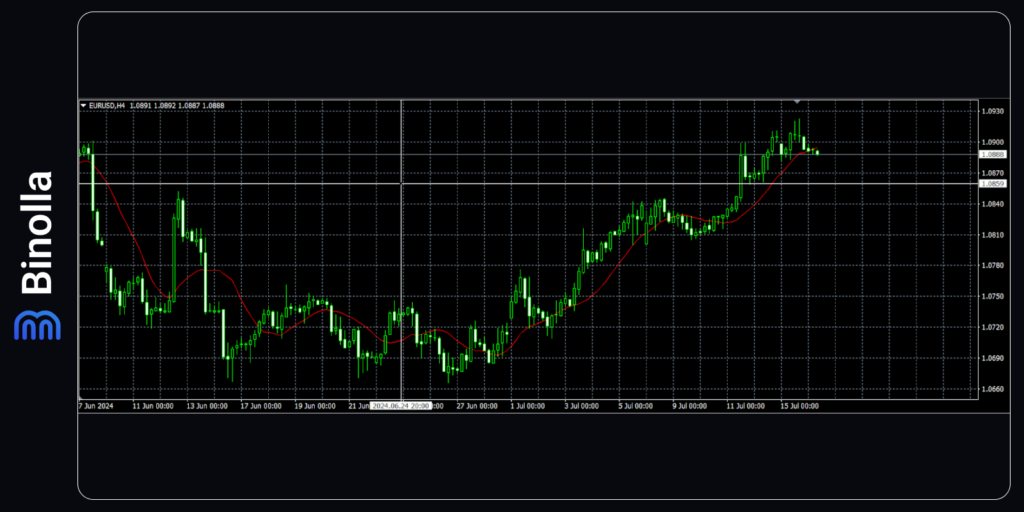
Dua pilihan kursor tersedia pada platform trading MetaTrader 5. Yang pertama adalah kursor sederhana yang mirip dengan di Windows atau MacOS. Ini memungkinkan Anda menavigasi melalui semua fitur-fitur pada platform, mengklik berbagai tombol, dll. Pilihan kedua adalah titik temu / crosshair, yang dapat sangat membantu ketika menganalisis grafik harga.
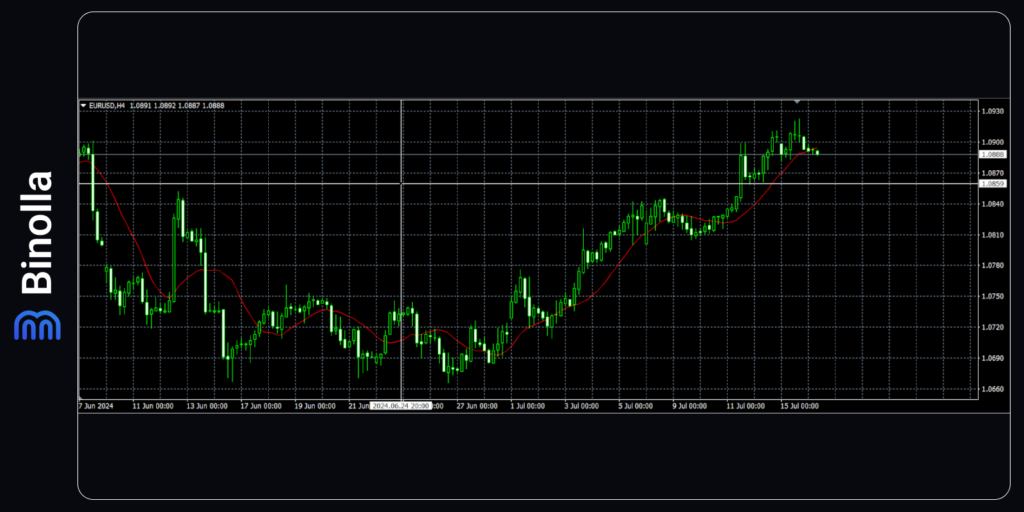
Fitur titik temu memungkinkan Anda untuk melihat waktu dari setiap candlestick pada grafik, yang memungkinkan Anda melakukan riset lebih dalam.
Area Menggambar
Para trader dapat menggunakan berbagai macam alat menggambar untuk melakukan analisis grafis. Secara khusus, Anda dapat menambahkan garis horizontal, yang dapat menjadi level support atau resistance, menggunakan garis tren, dan garis-garis vertikal untuk memisahkan periode-periode, serta memiliki akses ke alat-alat yang lebih rumit seperti Andrew’s Pitchfork atau Fibonacci Retracement.
Sebagai tambahan, para trader dapat mencari di sini beberapa peralatan yang membantu mereka menambahkan catatan dan bahkan beberapa ikon dasar pada grafik.
Chart
Bagian ini memungkinkan para trader menganalisis harga. Dengan MT 5, Anda dapat memasang chart/grafik menggunakan banyak pilihan. Untuk mengaksesnya, Anda perlu klik kanan mouse ketika berada di atas area grafik.

Ketika Anda memilih Properti di sini, Anda akan melihat jendela dengan semua fitur yang tersedia.
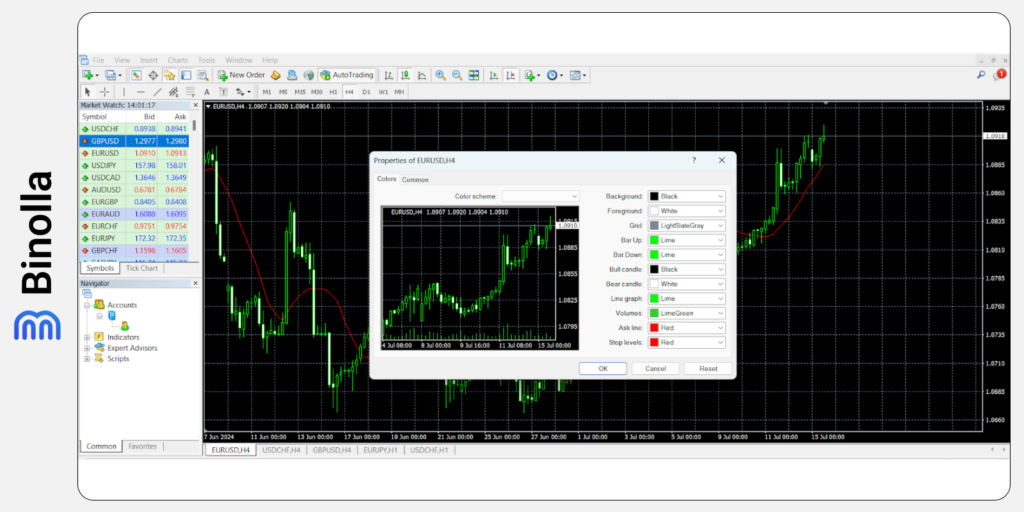
Semua pilihan terbagi ke dalam dua kelompok utama – Warna dan Umum. Yang pertama termasuk tab-tab berikut:
- Latar Belakang;
- Latar Depan;
- Jejaring;
- Bar Naik;
- Bar Turun;
- Bull candle;
- Bear candle;
- Grafik Garis;
- Volume;
- Garis Permintaan;
- Stop level.
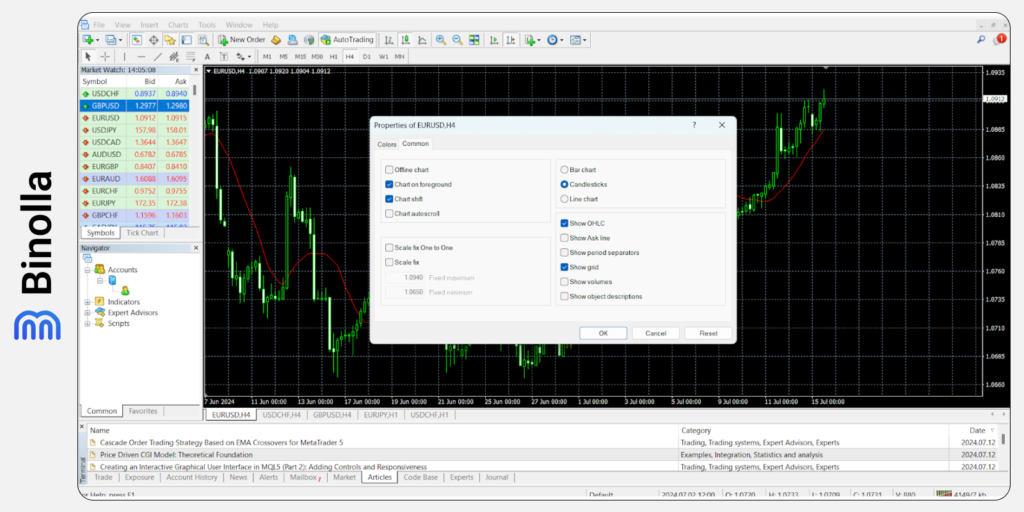
Kelompok Umum, pada gilirannya, memungkinkan para trader untuk mengubah fitur-fitur berikut:
- Chart Offline;
- Chart pada foreground;
- Pergeseran chart;
- Chart Gulir Otomatis;
- Chart Bar;
- Candlestick;
- Chart Garis;
- Tampilkan OHLC;
- Tampilkan Garis permintaan;
- Tampilkan pembatas waktu;
- Tampilkan grid;
- Tampilkan volume;
- Tampilkan deskripsi objek.
Setelah Anda mengatur grafik/chart Anda sendiri, Anda dapat menyimpan layout Anda dan kemudian menambahkannya pada grafik lain yang Anda buka tanpa perlu mengatur ulang lagi. Ini merupakan fitur yang sangat berguna memungkinkan para trader menghemat waktu dan usaha.







